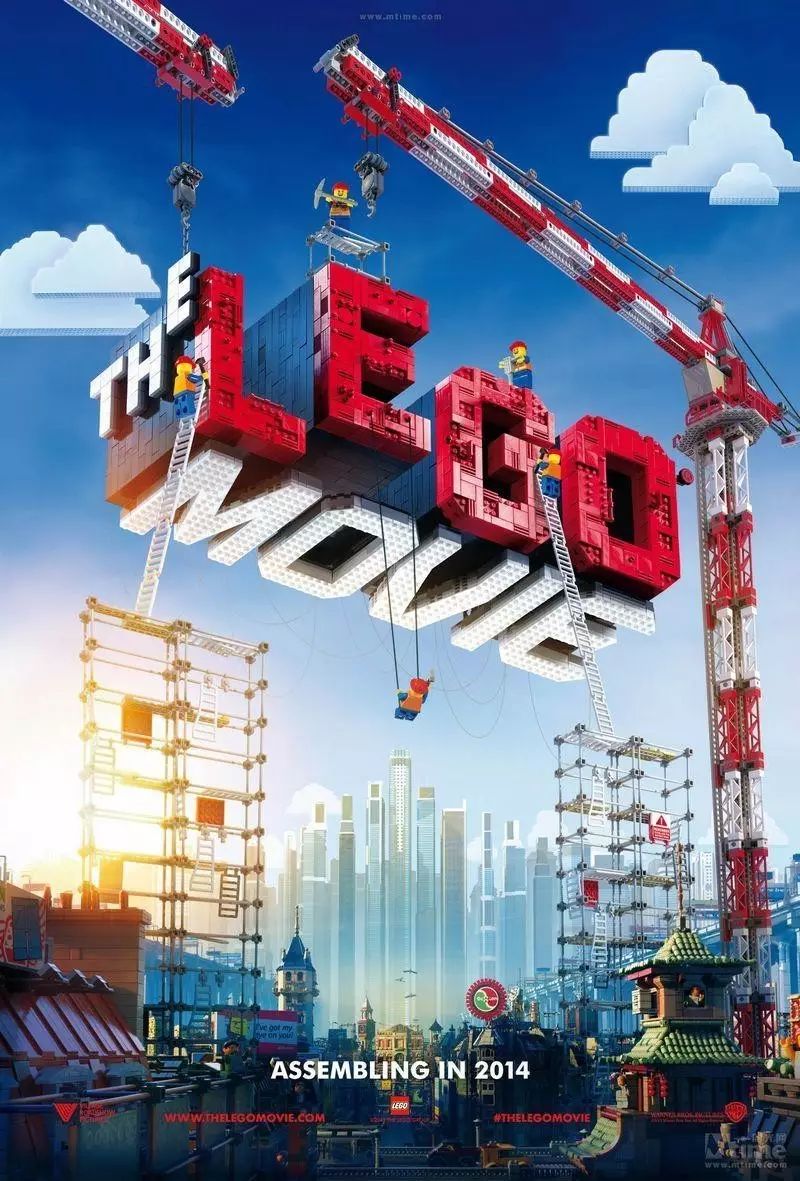
前言
骚年,你听说过组件化吗?没有?但你一定玩过乐高玩具,乐高玩具本身一个庞大的模型却是依靠无数个各自分工的基础模块构建而成!同理,随着项业务的增长,项目也必然越来越庞大。此时,为了更好地管理我们的项目,我们可以适当地拆分部分模块与其相关业务逻辑。这样不仅能提高相关模块的复用性也使其单元测试变得可行等。
如何进行组件化管理
CocoaPods
是一个很好的三方开源库管理工具,在配置和更新上为我们节省了大量的时间与降低了工作的繁琐度。CocoaPods不仅可以对公有的Git仓库进行分享开源(AFNetworking等),还可以对我们自己的私有Git仓库进行管理。这里我们就利用CocoaPods来对我们私有的Git仓库进行索引。
CocoaPods相关概念介绍以及索引原理介绍
这里我们简单介绍下 CocoaPods 相关的一些特定文件与简单的索引原理,这样能更好的帮助我们理解后续步骤,让我们不仅只是代码的搬运工😊
.podspec : 该文件为你的代码仓库索引描述文件,CocoaPods通过该文件对你真正存储代码工程的 Git 仓库进行索引与下载
Lib : 你上传到远程Git仓库的代码工程,将来用于开源共享或则私有
Git 仓库 : Git介绍
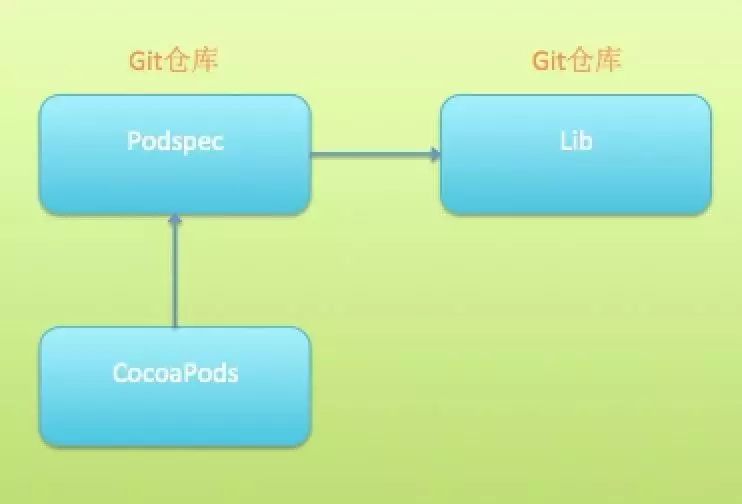
CocoaPod 通过第一个 Git 仓库的里 .podspec 描述文件找到真正存储你代码的第二个 Git 仓库,然后根据 .podspec 里的相关字段对特定目录下的代码,三方依赖库,资源文件等进行下载。
换一种说法来理解,第一个 Git 仓库里的 .podspec 描述文件相当于我们的指针, 其指向的另一个 Git 仓库(内存)才是你自己真正所共享的代码。
私有Pod制作流程
1. 创建第一个用于存储 .podspec 后缀文件的私有 Git 仓库。
基于 Git 开源的版本控制仓库有很多,由于 GitHub 的需要付费才能创建私有仓库,所以这里博主使用的是开源中国的码云(不是马云😢)。并且命名为 PrivatePodspec (这里建议初学者跟随博主进行同样的名字,这样避免了后续对象混乱的情况出现)

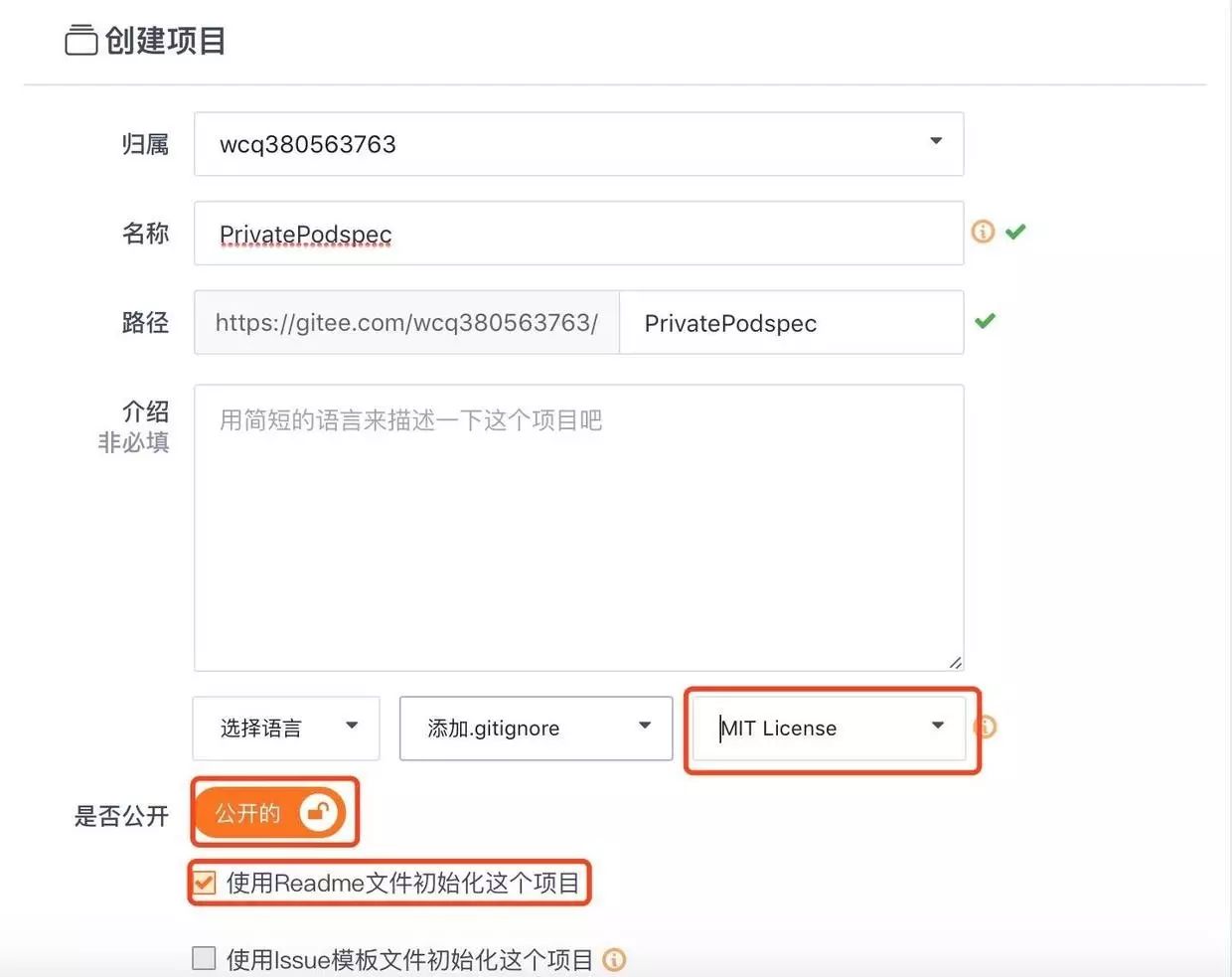
这样第一个私有的 Git 仓库就建好了。
2.创建第二个用于存储的共享代码的私有 Git 仓库。
流程基本相似,为了区分我们命名为 PrivateLib
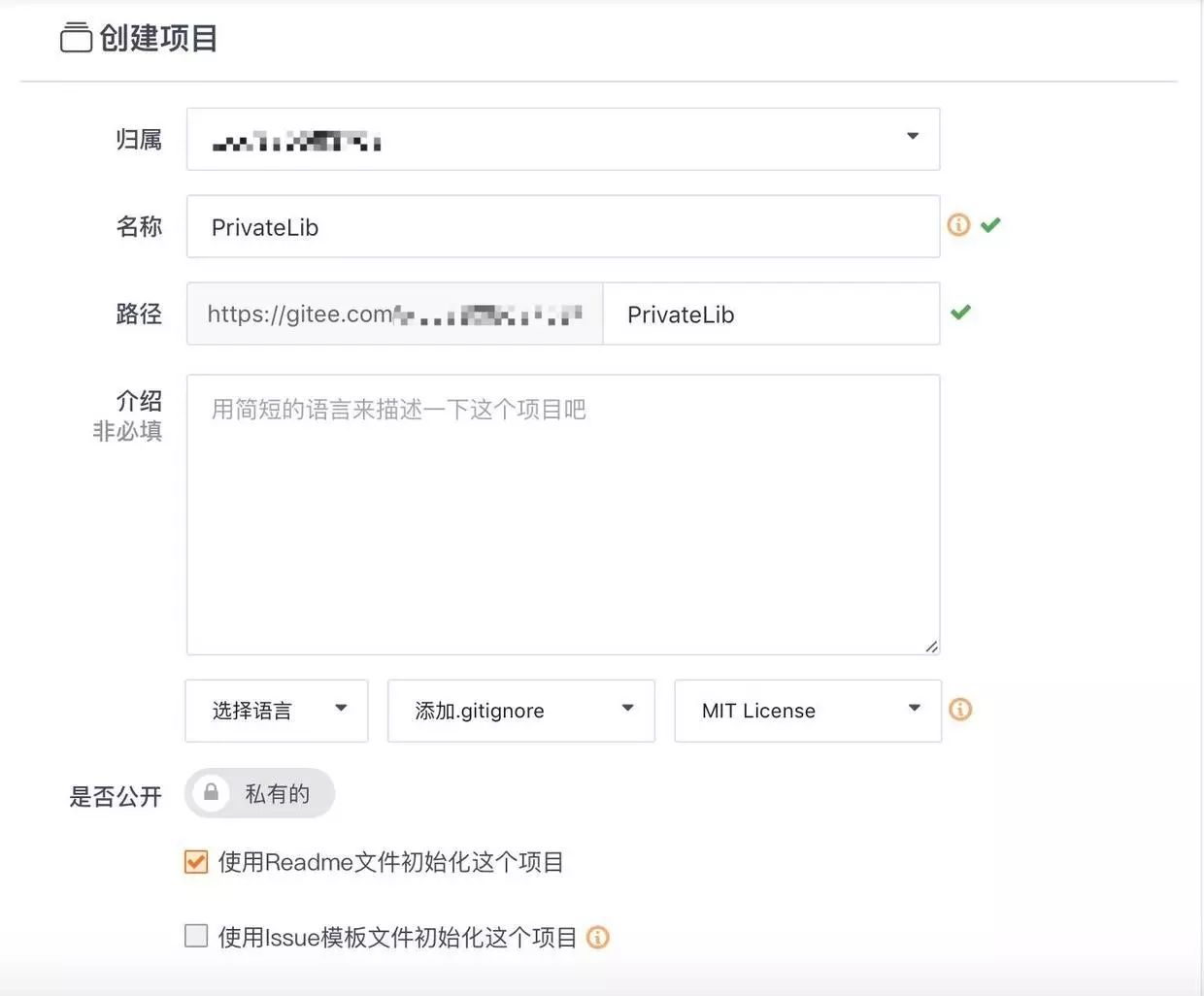
但这里的仓库权限为私有的,请注意
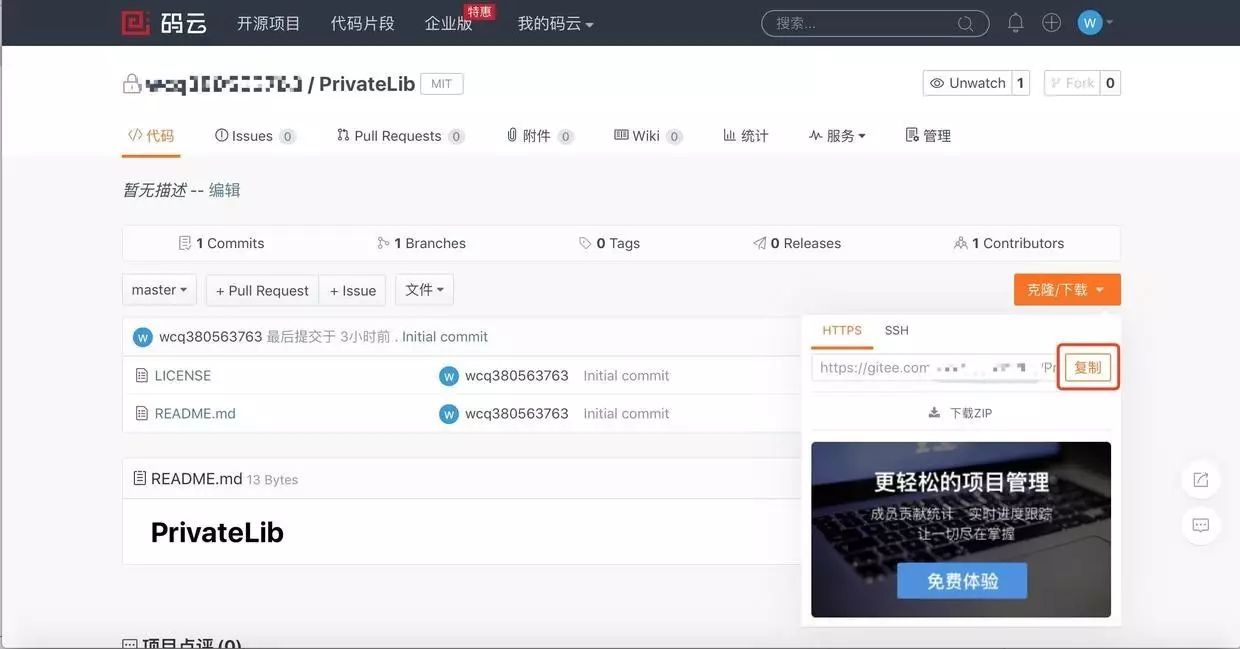
复制 Git 仓库地址,等会配置 .podspec 文件会用到
3.本地创建后续要被共享的Lib工程
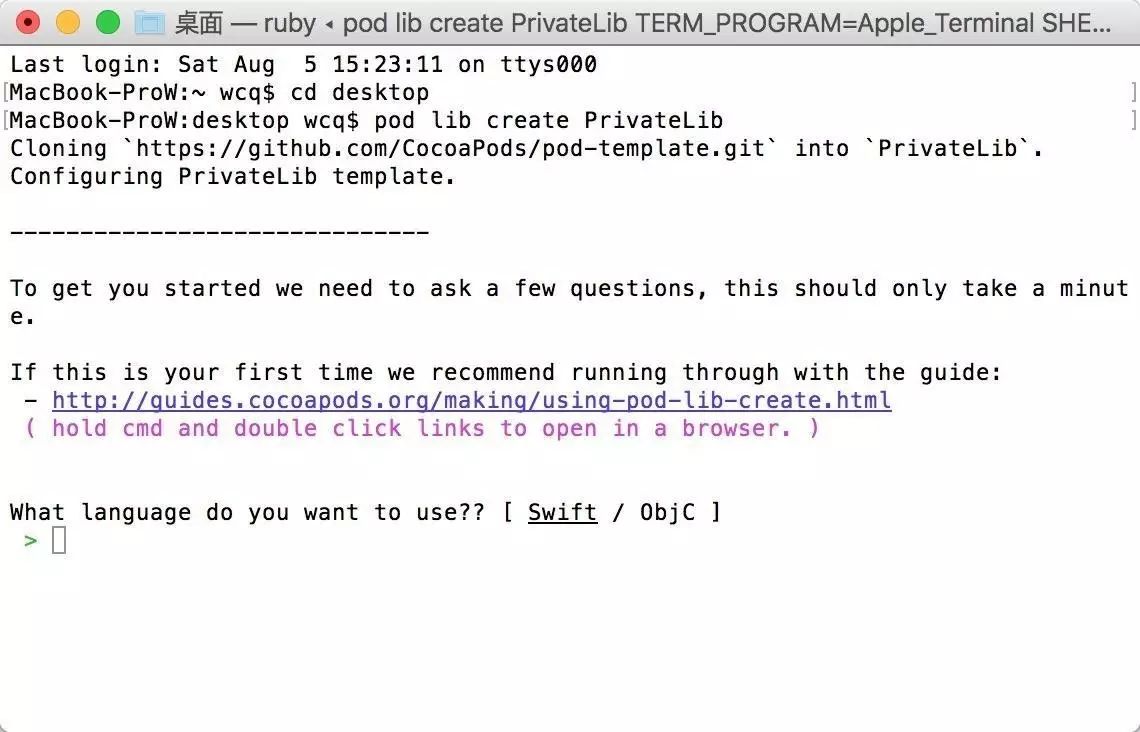
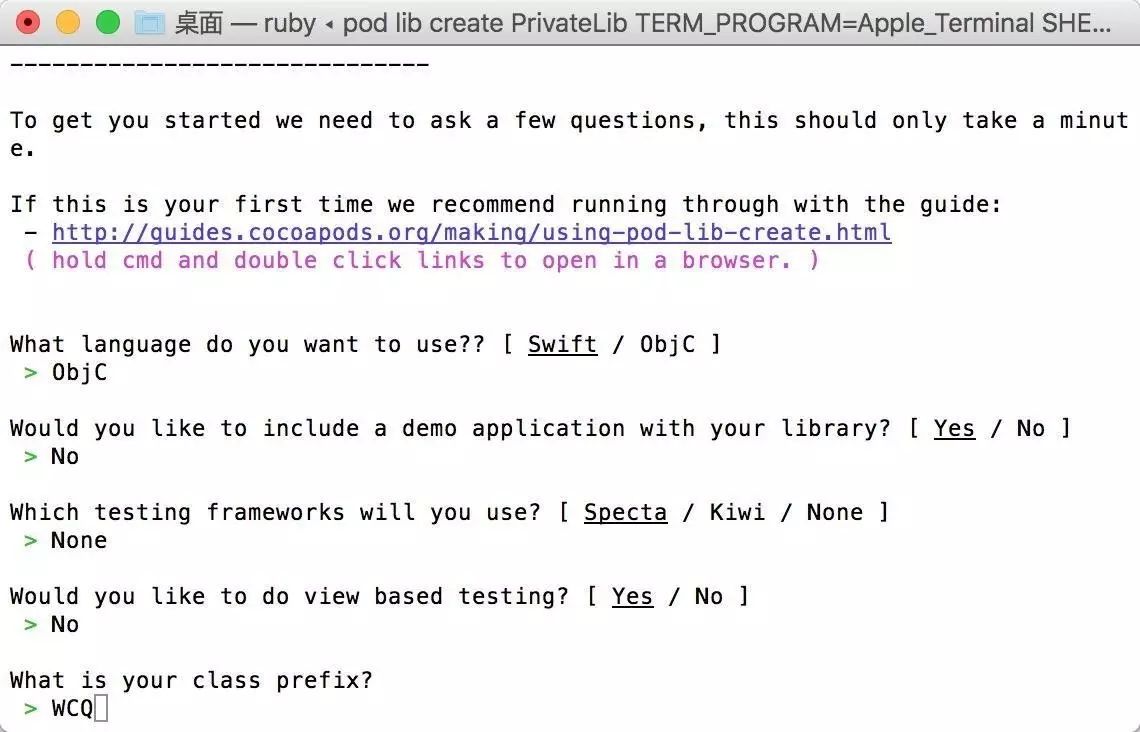
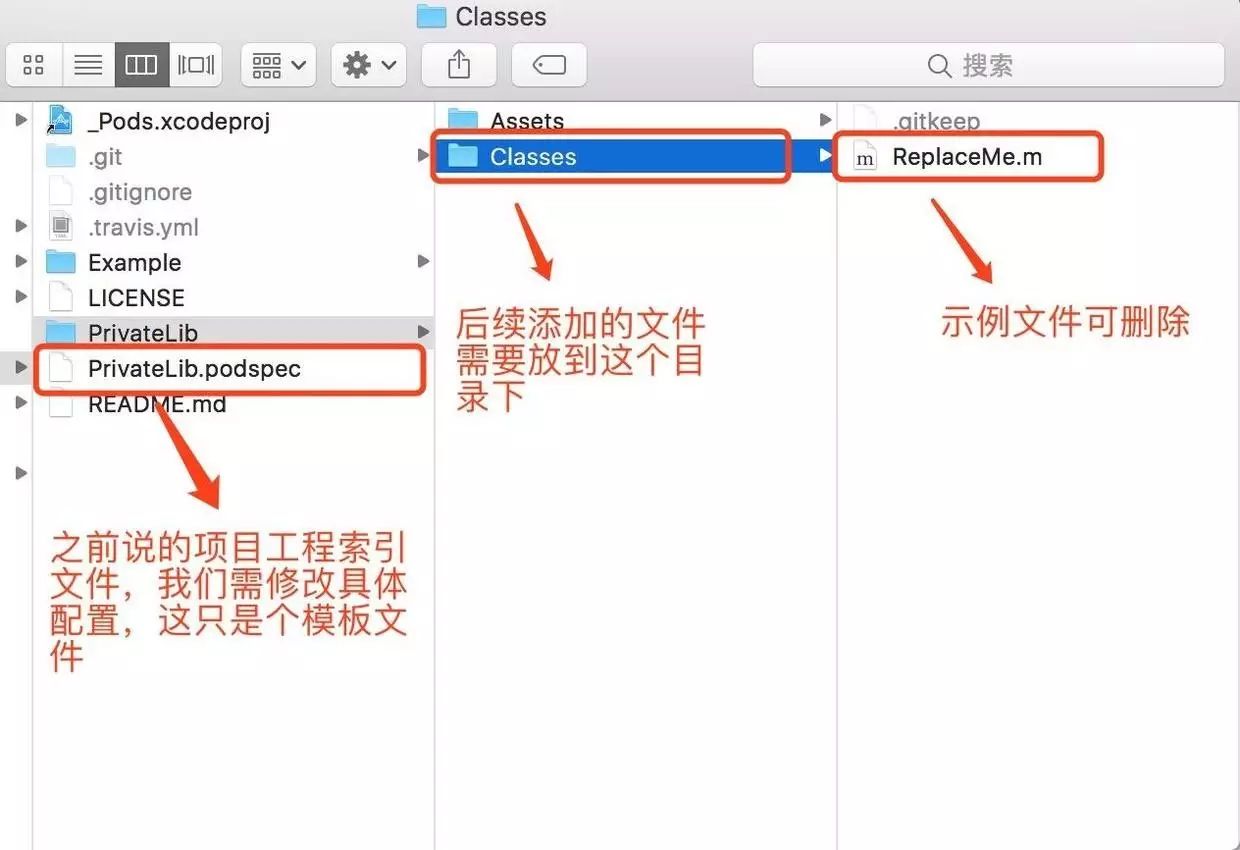
生成的工程目录及相关文件介绍
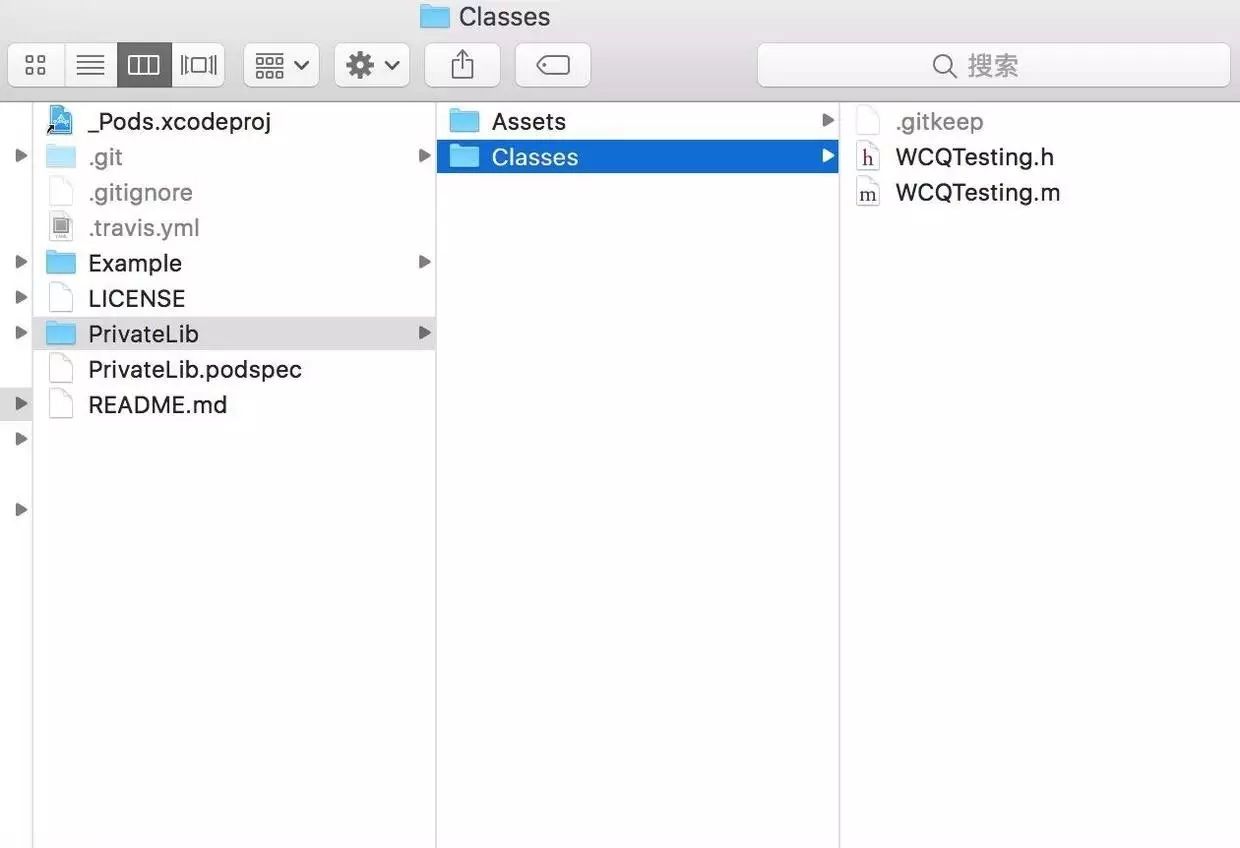
我们创建两个空文件作为我们的模拟项目代码
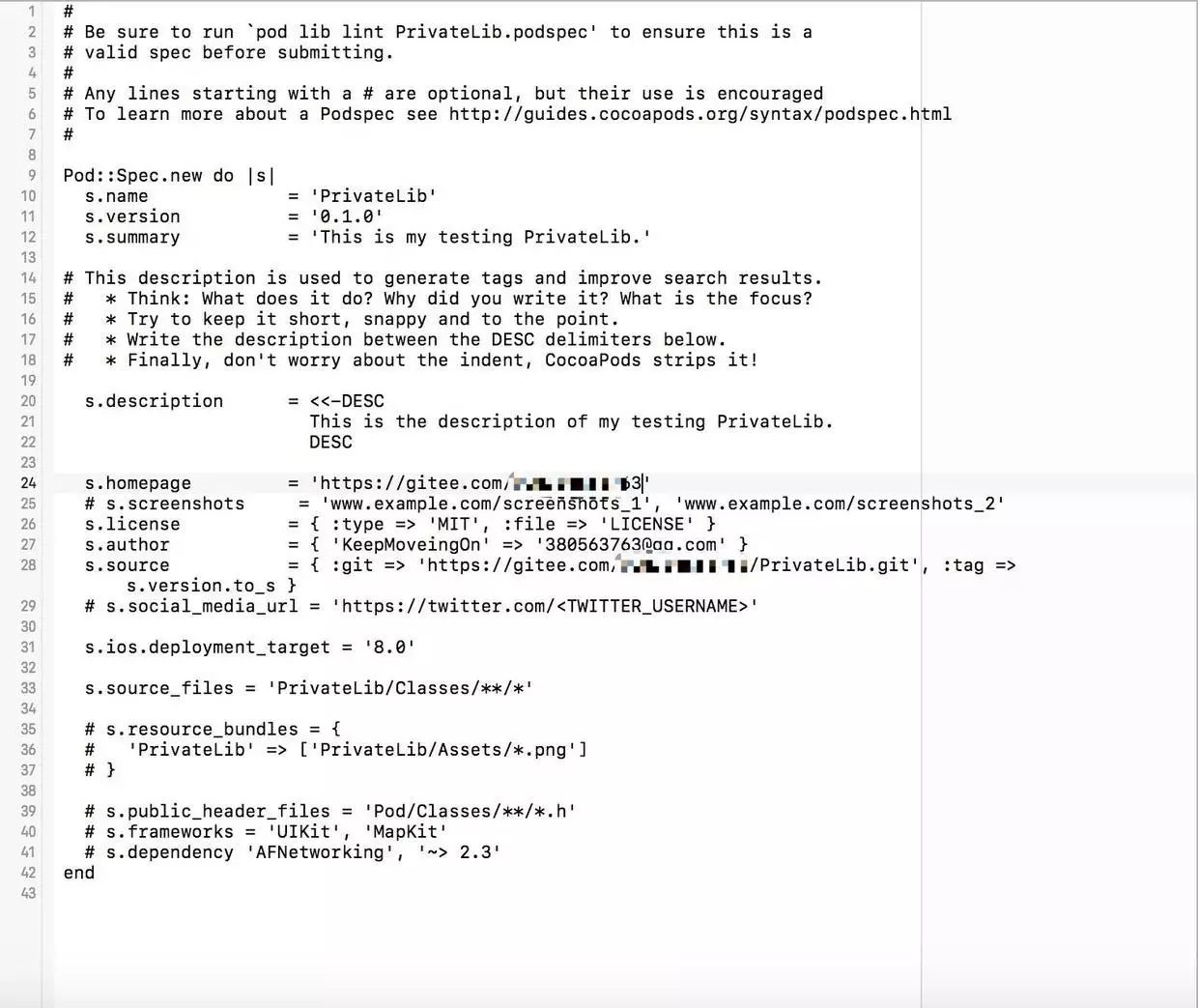
配置 .podspec 后缀文件
s.name : 项目名
s.version : 版本号(需跟后面打 Tag 的值相等)
s.homepage : 项目主页(请注意,这里的地址跟git仓库地址有一定差别,请同学们看清截图示例并区分)
s.license : 开源协议(这里我们选择 MIT )
s.source : Git 仓库地址(第二步所复制的仓库地址)
s.ios.deployment_target : 项目最低支持版本
s.source_files : 具体去那个目录下下载特定共享代码(注意:这里的地址与 .podspec 文件同级目录开始,,示例:PrivateLib/Classes/** /*表示如下目录下的所有文件
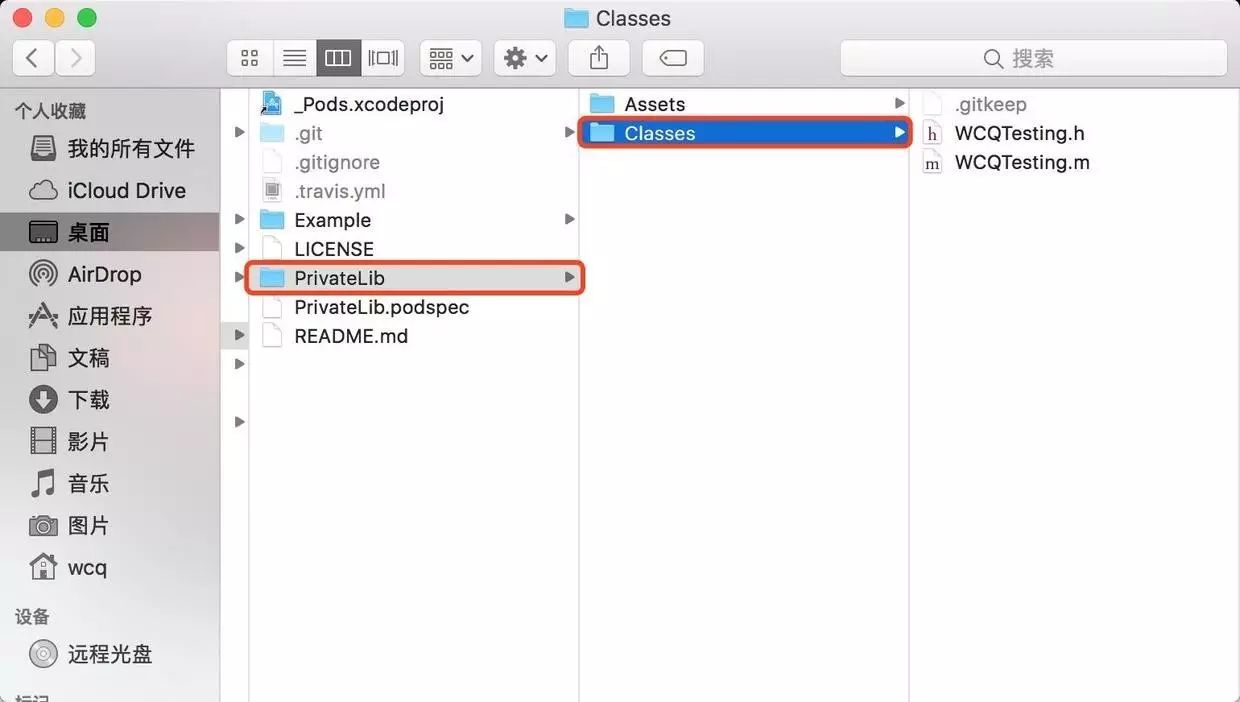
s.frameworks : 项目所依赖的系统库(如果需要)
s.dependency : 项目所依赖的第三方库(如果需要)
pod lib lint
验证成功~
关联远程仓库
git remote add origin 远程仓库地址
将本地仓库内容同步到远程仓库
git push origin master
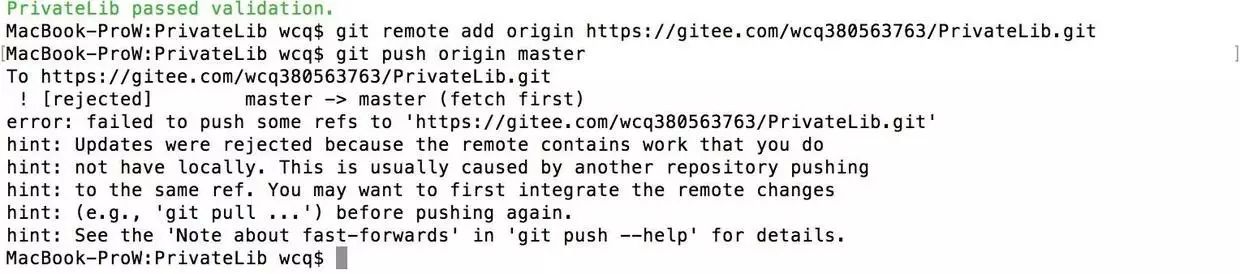
但是发现推送失败,由于第一次执行 push 操作,我们需要从远程仓库进行拉取并且合并(pull)
git pull origin master --allow-unrelated-histories
但是新的问题又来了,由于文件内容不相关所以产生了冲突😷
git mergetool
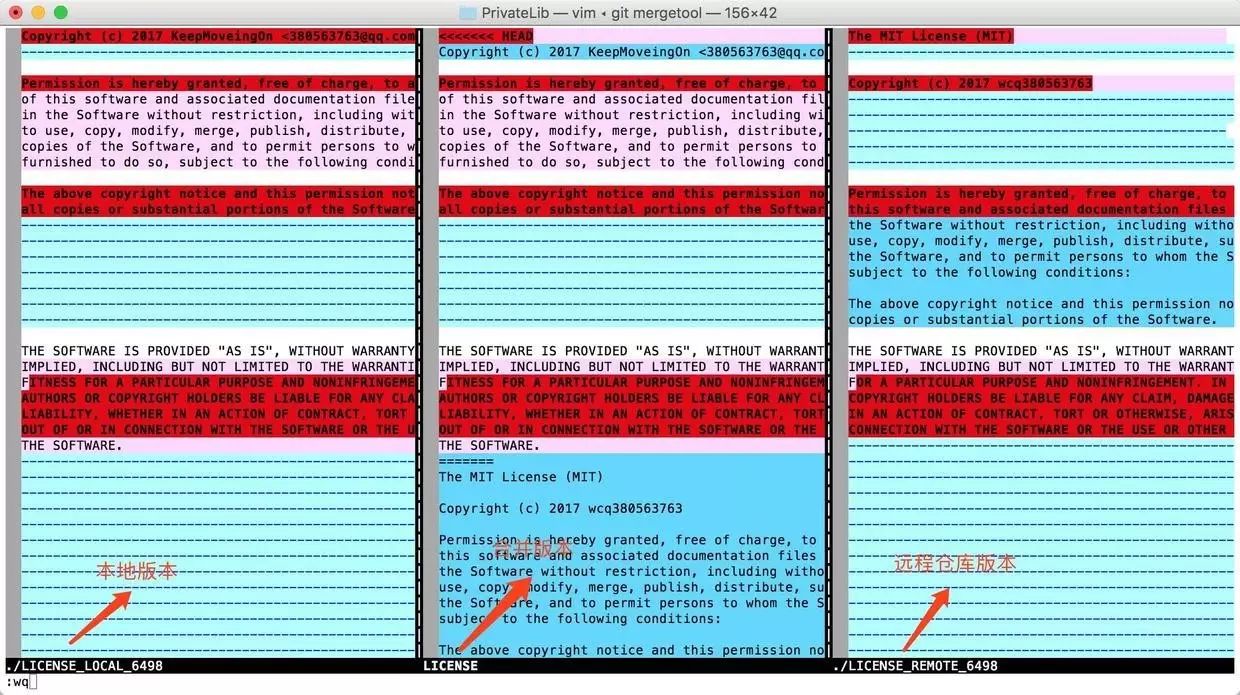
使用了上面的命令后按 Enter 后可进入 merge 对比的界面,我们暂且不处理,先按 ESC 然后输入 wq 保存退出,然后进入 .podspec 同级目录删除系统备份的文件并且手动修改有冲突的文件
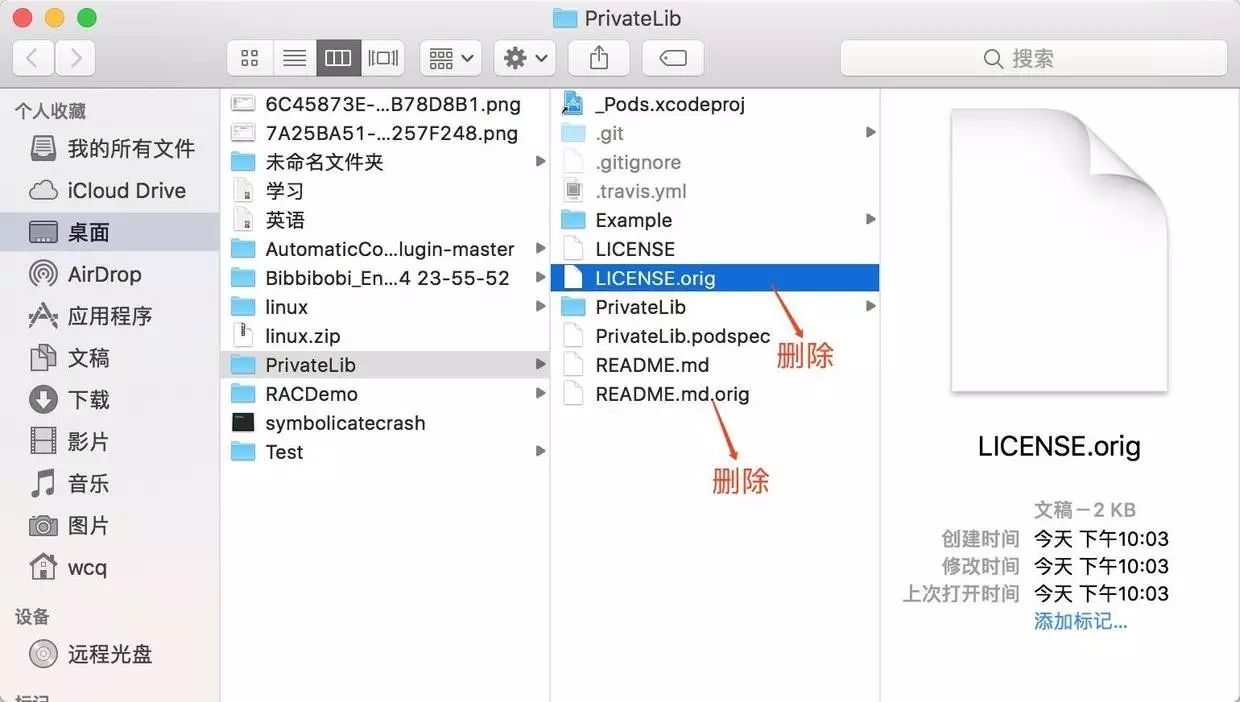
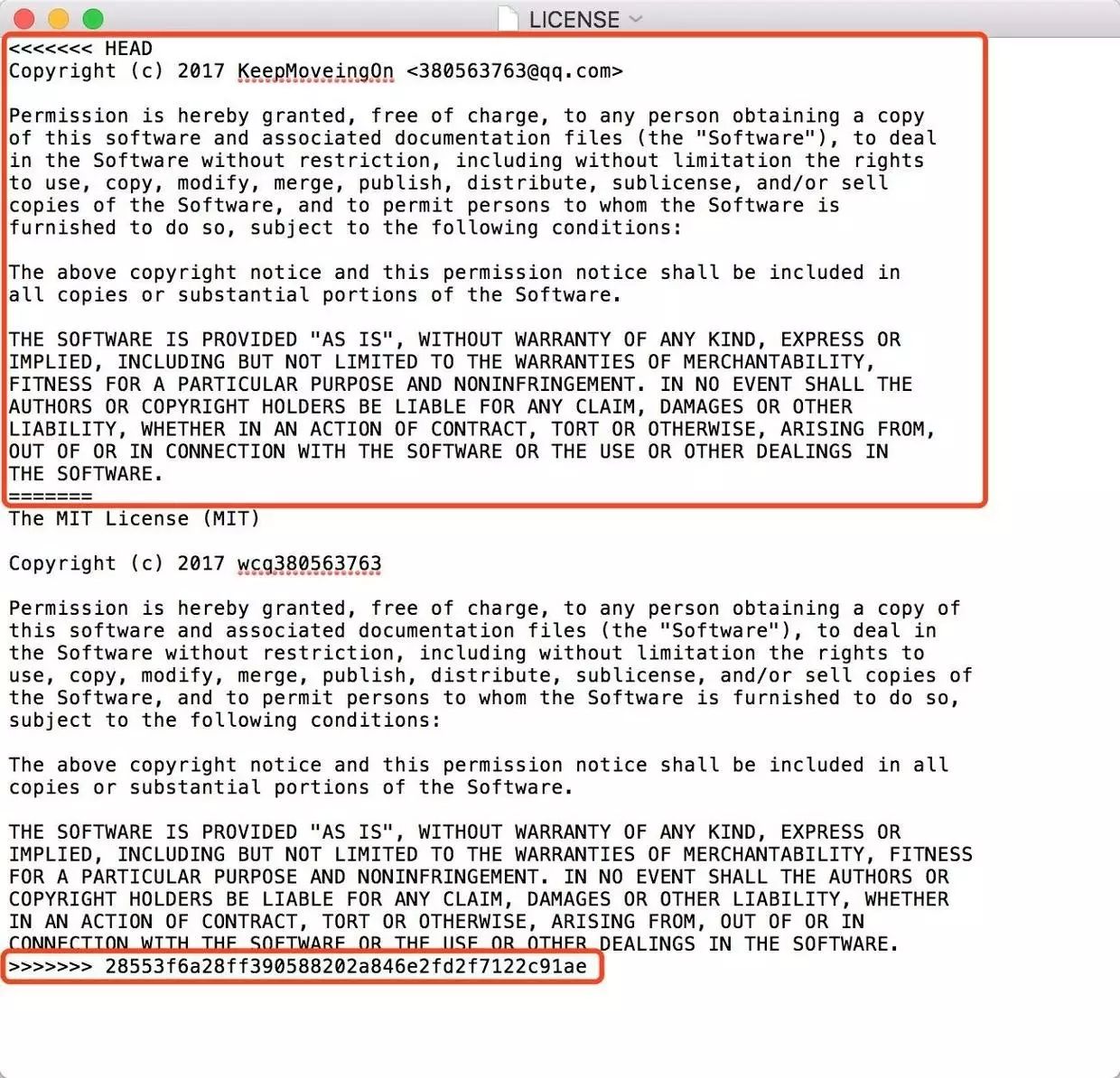
这里我们采用远程仓库的版本,将红色框内的本地版本进行删除,README.md同理。
操作完成我们便对本地仓库与远程仓库进行同步
git add .
git commit -m 'PrivateLib commit'
git push origin master

此时本地仓库与远程仓库已经同步成功,让我们去远程仓库看看!
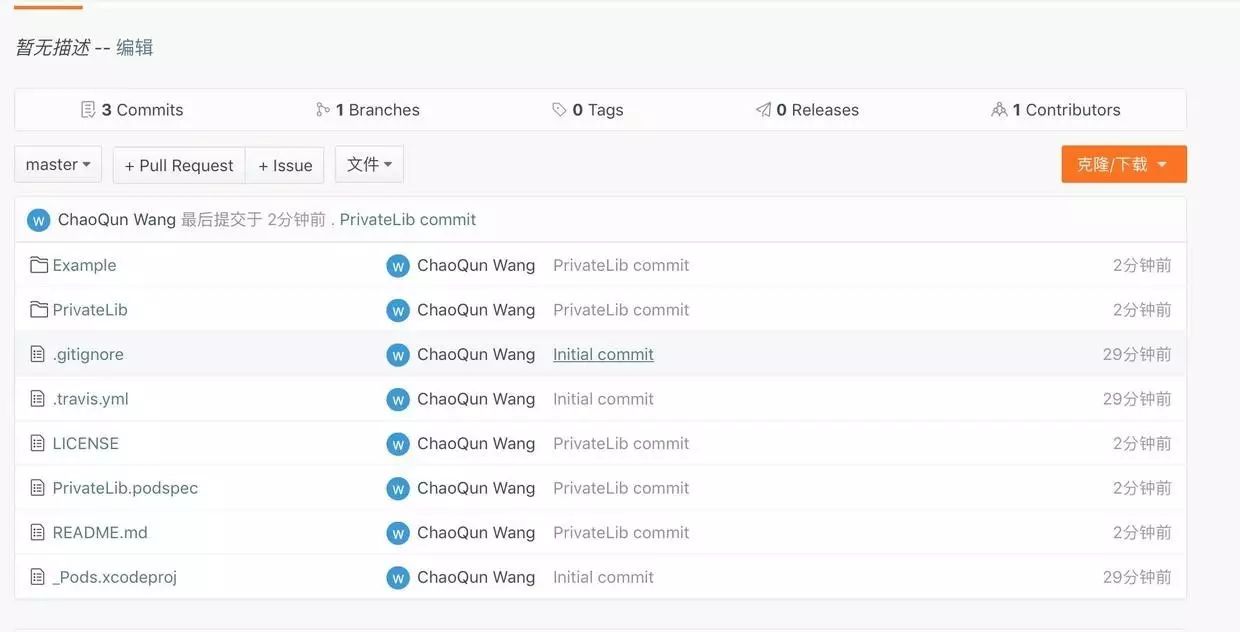
破费(Perfect)😄
然后进行本地和远程验证文件有效性。
pod spec lint
这里提示我们需要给远程仓库打上与本地仓库 .podspec 相同的 Tag 值。
git tag -a 0.1.0 -m '0.1.0标签'
OK,让我们重新验证下
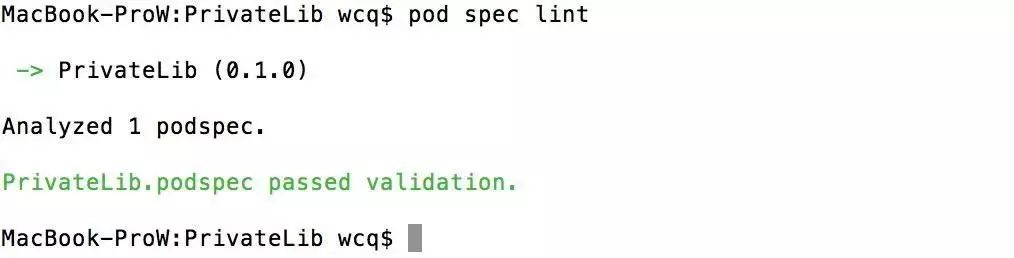
通过了!!!!
4. 上传.podspec到第一个远程私有仓库
defaults write com.apple.finder AppleShowAllFiles -bool true
pod repo add PrivatePodspec 第一个创建的git仓库地址

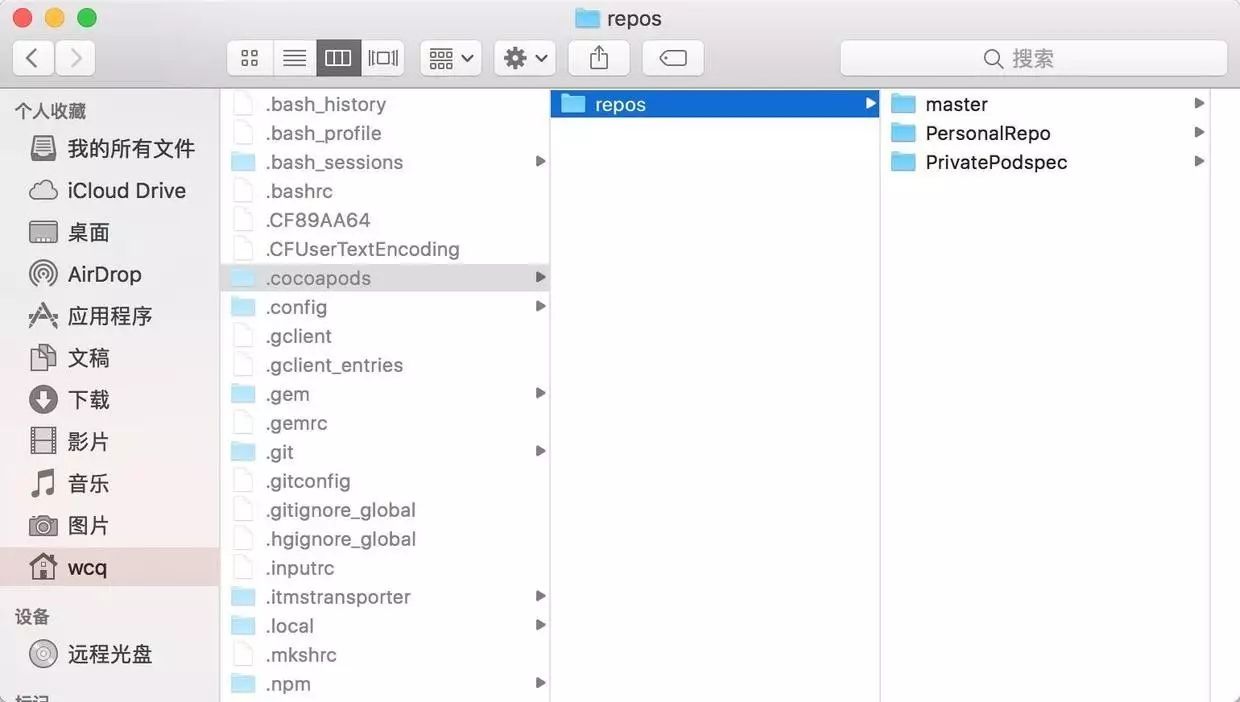
pod repo push PrivatePodspec PrivateLib.podspec
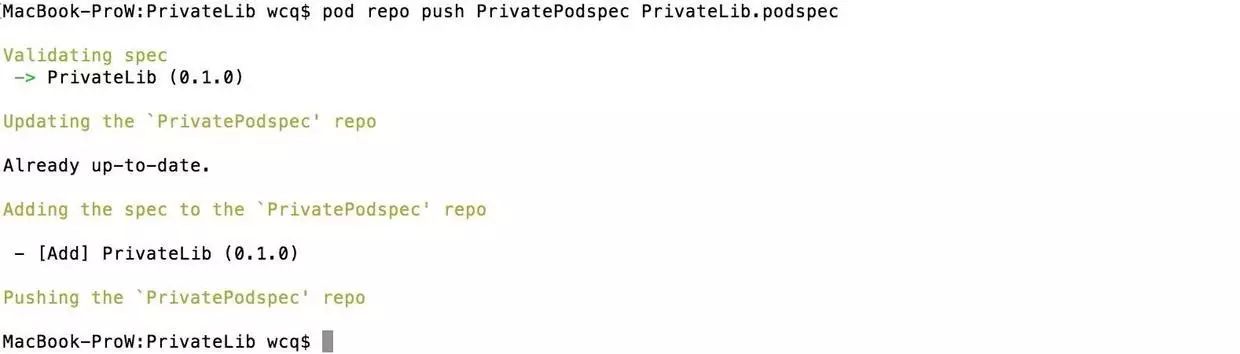
提交成功,然后我在看看先前的 cocoapods 目录
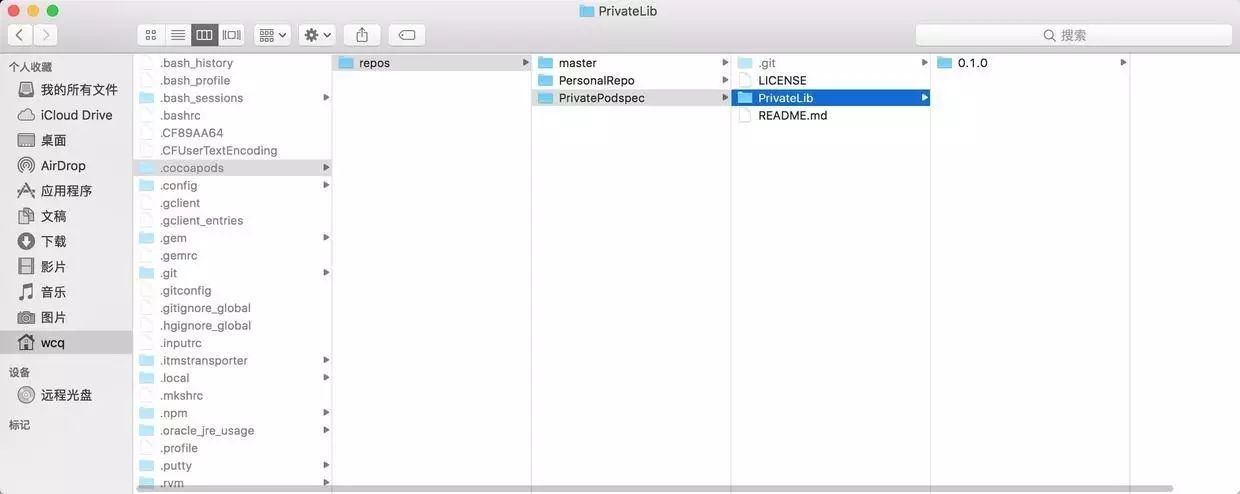
确实生成了一个版本为0.1.0的文件
同时我们使用 search 命令,也是能搜索到的
pod search PrivateLib
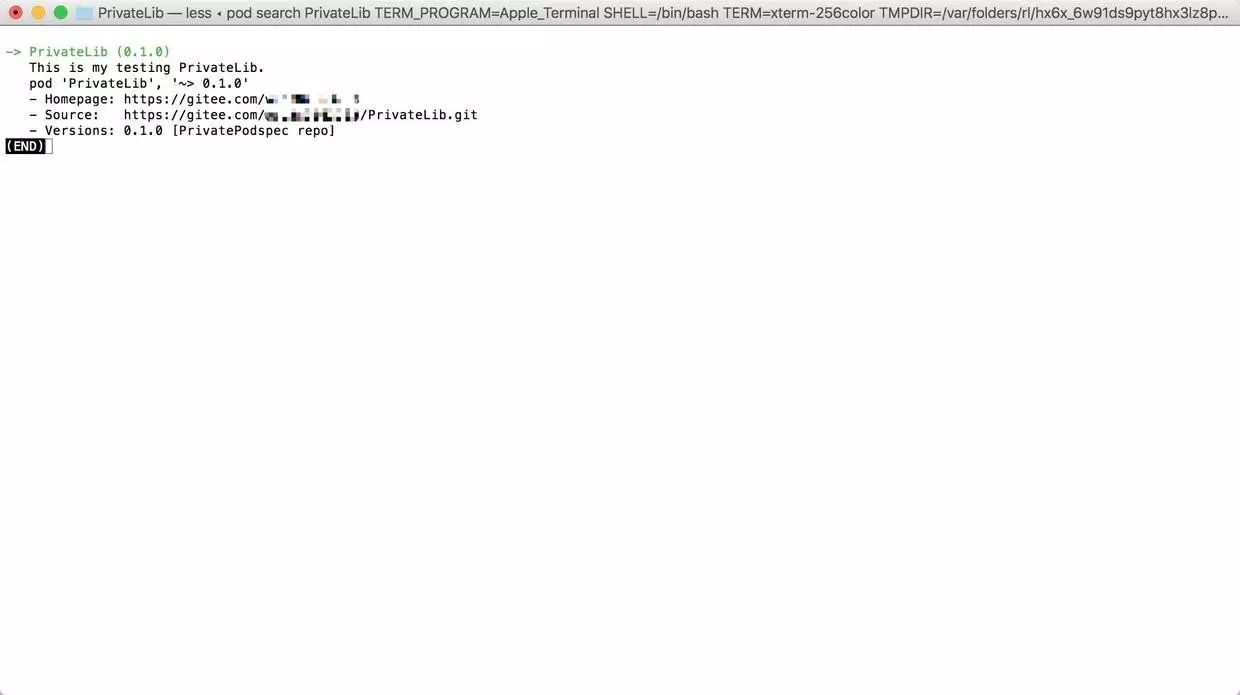
5.如何使用私有库
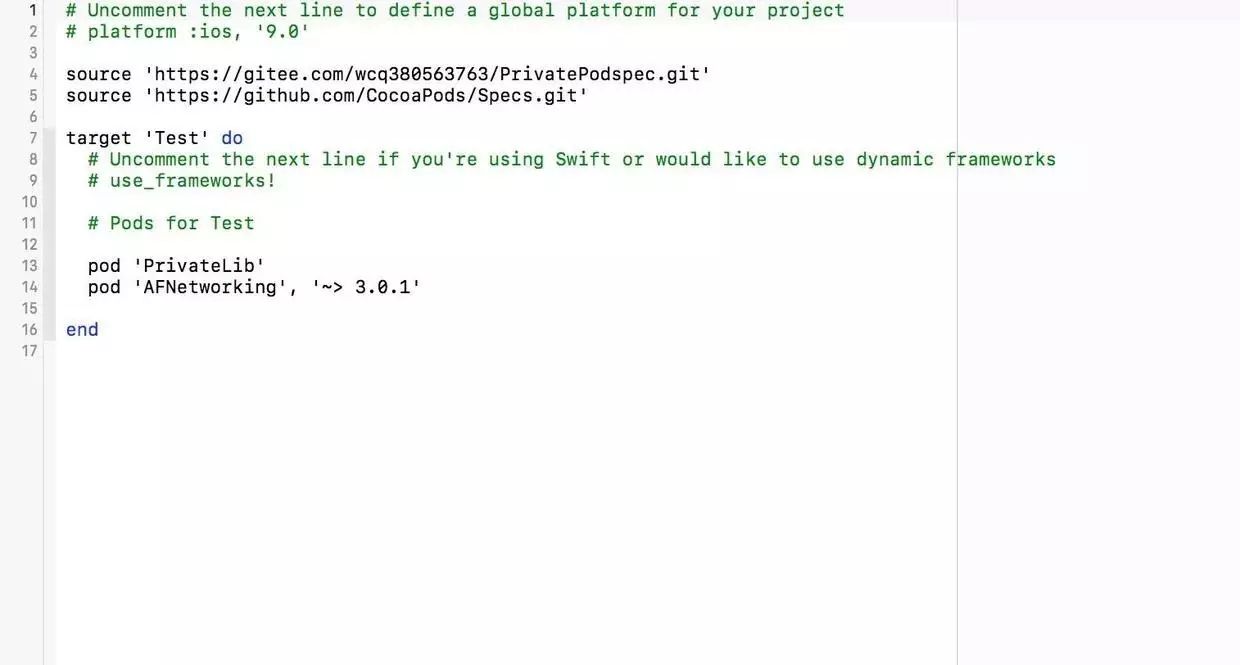
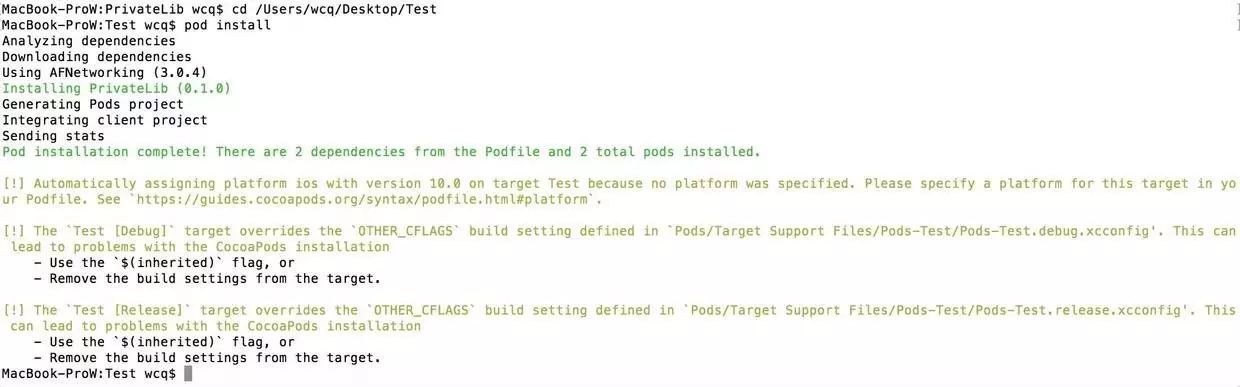
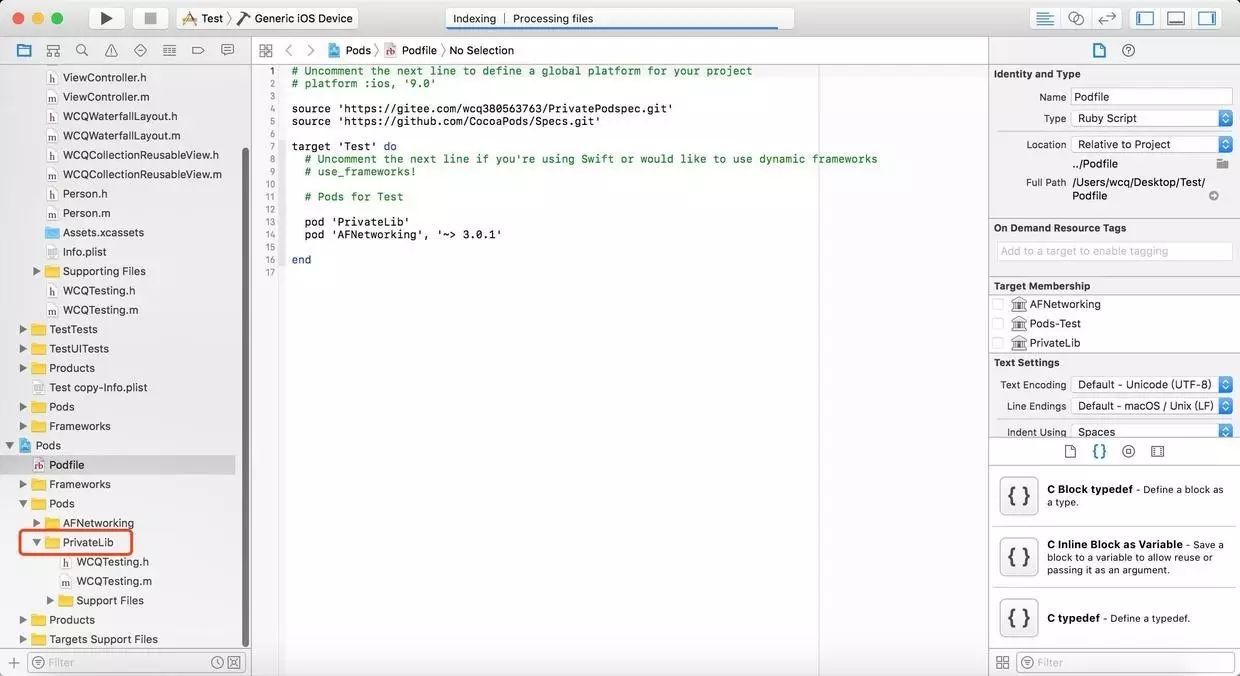
老铁不双击66666?😄
感谢各位看官花费宝贵的时间以及极大的耐心看完了本篇文章(末尾有福利哦~),现在让我们一起创建自己的 Pod,并且拼接自己的梦想世界吧!
参考资料:
教你如何从0到1实现组件化架构
cocoapod搭建私有库超级详细教程
使用私有Cocoapods仓库 中高级用法







